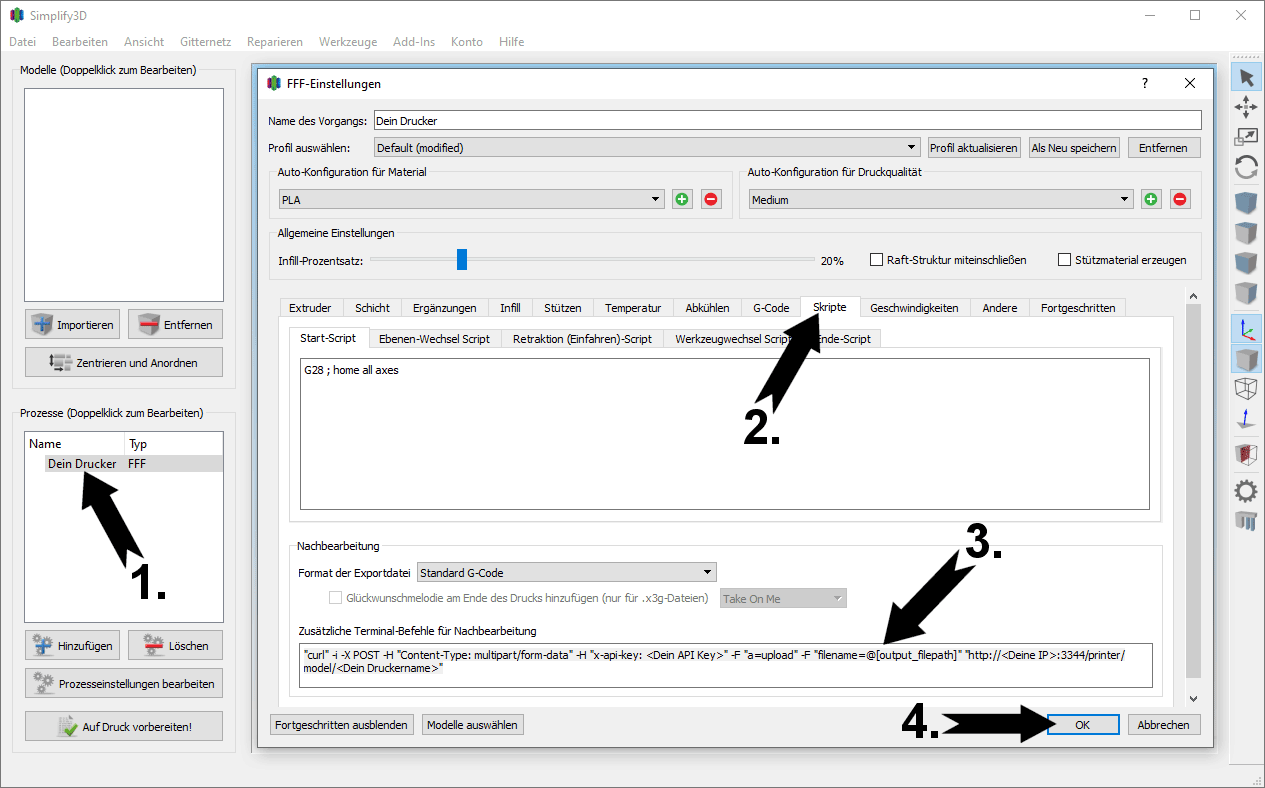Wenn du Simplify3D zum Slicen verwendest, gibt es eine sehr komfortable Möglichkeit, deinen geslicten G-Code direkt auf den Repetier-Server zu exportieren. Mit den richtigen Einstellungen kannst du G-Code automatisch importieren, während du in Simplify3D auf Druckdatei speichern klickst. Alternativ kannst du den Druck auch direkt über Repetier-Server starten (wenn die Druckwarteschlange leer ist).
Und so funktioniert es
Für den Dateitransfer verwenden wir cURL und die Repetier-Server API. Wenn du Linux oder Mac verwendest, ist cURL normalerweise bereits installiert, Windows Nutzer können cURL hier kostenlos herunterladen:
http://www.confusedbycode.com/curl/#downloads
Dann musst du einen zusätzlichen Terminalbefehl für die Nachbearbeitung in Simplify3D hinzufügen:
Öffne Repetier-Server im Browser, um die erforderlichen Daten für die Erstellung deines Befehls zu erhalten:
Ersetze <Dein API Key>, <Deine IP> und <Your Printer Name> die folgenden Befehle mit deinen Daten.
Windows
Um den geslicten G-Code in der Standardgruppe deines Druckers in Repetier-Server zu speichern, wenn du in Simplify3D auf Druckdatei speichern klickst, verwende diesen Code:
"curl.exe" -i -X POST -H "Content-Type: multipart/form-data" -H "x-api-key: <Dein API Key>" -F "a=upload" -F "filename=@[output_filepath]" "http://<Deine IP>:3344/printer/model/<Dein Druckername>"
Um den Druck direkt (wenn die Druckwarteschlange leer ist) über den Repetier-Server zu starten, wenn du in Simplify3D auf Druckdatei speichern klickst, verwende diesen Code:
"curl.exe" -i -X POST -H "Content-Type: multipart/form-data" -H "x-api-key: <Dein API Key>" -F "a=upload" -F "filename=@[output_filepath]" -F "name=[output_filename]" "http://<Deine IP>:3344/printer/job/<Dein Druckername>"
Linux and Mac
Um den geslicten G-Code in der Standardgruppe deines Druckers in Repetier-Server zu speichern, wenn du in Simplify3D auf Druckdatei speichern klickst, verwende diesen Code:
"curl" -i -X POST -H "Content-Type: multipart/form-data" -H "x-api-key: <Dein API Key>" -F "a=upload" -F "filename=@[output_filepath]" "http://<Deine IP>:3344/printer/model/<Dein Druckername>"
Um den Druck direkt (wenn die Druckwarteschlange leer ist) über den Repetier-Server zu starten, wenn du in Simplify3D auf Druckdatei speichern klickst, verwende diesen Code:
"curl" -i -X POST -H "Content-Type: multipart/form-data" -H "x-api-key: <Dein API Key>" -F "a=upload" -F "filename=@[output_filepath]" -F "name=[output_filename]" "http://<Deine IP>:3344/printer/job/<Dein Druckername>"
Hinweis:
Wenn du Druckdatei speichern in Simplify3D klickst, wird der G-Code an der ausgewählten Stelle gespeichert und zusätzlich wird der Befehl ausgeführt.